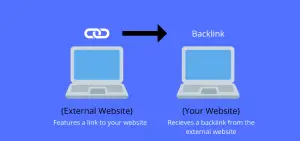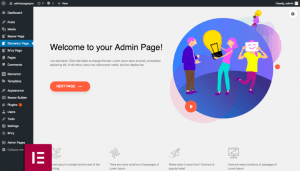À un moment donné, vous devrez peut-être traduire et afficher votre site Web dans plusieurs langues. Que vous gériez un blog WordPress ou un site Web multimédia, un hôtel ou un site Web d’entreprise ou même si vous gérez une boutique WooCommerce.
Dans cet article, nous décrirons d’abord pour qui vous devez traduire votre site Web et pourquoi, puis nous nous concentrerons sur les éléments clés requis pour tout site Web multilingue et nous expliquerons enfin comment vous pouvez facilement le faire en utilisant Plugin de traduction Weglot.
Pour qui traduire votre site Web et pourquoi ?
Avant de commencer, examinons pour qui vous devriez traduire votre site Web et pourquoi il est si important que vous le fassiez.
l’OMS
Que vous souhaitiez toucher un public plus large ou être présent à l’international, vous devez d’abord identifier vos visiteurs actuels et sélectionner les langues à cibler.
Vous connaissez déjà votre public, tant mieux ! Vous ne le faites pas, alors utilisez Google Analytics pour cartographier qui sont vos visiteurs et d’où ils viennent. Sur la base de cette analyse, dressez une liste de langues ciblées couvrant les langues de vos visiteurs actuels et futurs.
Le POURQUOI
Développez votre activité ! Faire votre WordPress site web multilingue débloque 3 leviers de croissance clés pour votre activité :
- Élargissez votre audience/marché adressable
- Augmentez le trafic de votre site Web, soutenu par une stratégie d’acquisition pertinente
- Améliorez votre taux de conversion via une expérience utilisateur améliorée
En fin de compte, il s’agit d’augmenter vos revenus ou vos abonnés aux différents niveaux de votre entonnoir d’acquisition.
Quels sont les éléments clés pour devenir multilingue ?
Il y a 2 aspects très importants à prendre en compte lorsque vous rendez votre site Web multilingue : (1) le référencement et (2) l’expérience utilisateur.
Référencement multilingue
Il y a une chose dont vous voulez être sûr : être indexé dans vos langues traduites. Surtout lorsque vous êtes une application Web de commerce électronique ou de service en ligne. Basé sur Directives de référencement de Google vous devez vous assurer que :
- Les pages traduites ont une URL dédiée et unique, en utilisant des sous-répertoires (monsite.com/es, monsite.com/fr) ou des sous-domaines (es.monsite.com, fr.monsite.com) pour des exemples.
N’utilisez pas de chaînes de requête comme ?lang=es ou ?lang=fr - Le contenu du code source est traduit, sinon vos traductions ne seront jamais visibles pour Google, donc non indexées.
N’utilisez pas de solutions JavaScript qui traduisent uniquement le contenu dynamiquement sans modifier le code source - Google peut facilement savoir que votre site Web est multilingue, en ajoutant des balises hreflang ou en ayant un plan du site
Expérience utilisateur
Les pages traduites devraient vous aider à attirer plus de visiteurs et à améliorer votre taux de conversion. Cela n’est possible que si vous faites attention à l’expérience utilisateur dans vos versions traduites :
- Détection automatique de la langue des visiteurs, selon les préférences de leur navigateur
- Sla langue élue doit rester lors de la visite des différentes pages, les liens doivent être ajustés pour être sûr de ne pas revenir à la langue par défaut
- Suivi de la qualité des traductions de vos différentes pages, avoir des traductions humaines professionnelles pour les pages les plus visitées, et des traductions automatiques pour les moins importantes par exemple
Plugin de traduction Weglot gère automatiquement tous les aspects ci-dessus, offrant un solution multilingue puissante aux utilisateurs de WordPress, sans aucun code ni développement technique. Voyons comment cela fonctionne dans un tutoriel détaillé.
Comment traduire votre site WordPress ?
Comment ça marche? Une fois installé, Weglot détectera, traduira et affichera automatiquement vos pages dans différentes langues. Ensuite, vous pourrez gérer vos traductions, éditer/remplacer les traductions automatiques fournies ou encore commander des traductions pro (auprès d’agences pro directement branchées sur Weglot et accessibles via le tableau de bord).
Il suffit de 3 étapes :
1. Installez le plugin WordPress gratuit de Weglot Translate
Ajoutez le plugin Weglot depuis votre Admin WordPress ou directement depuis l’Annuaire : cliquez sur plugins > ajouter de nouveaux plugins dans votre barre de navigation.
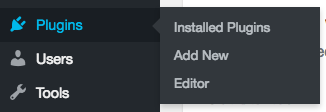
Recherchez le plugin Weglot Translate, puis cliquez sur « Installer maintenant » puis sur « Activer »
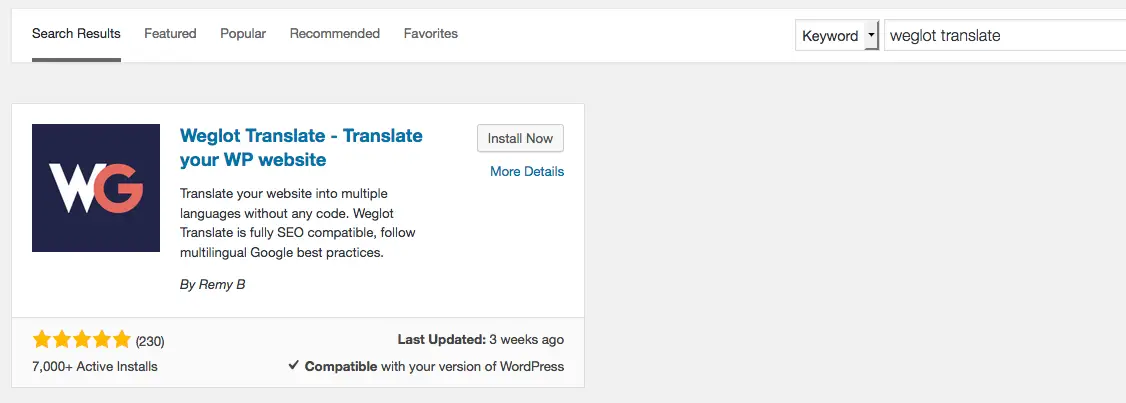
Allez dans les paramètres Weglot, cliquez sur « Weglot » dans votre barre de navigation WordPress et cliquez sur le Connexion lien pour créer un compte Weglot. Vous recevrez votre clé API (il vous suffit de mettre votre email et de créer un mot de passe, vous recevrez un email de confirmation pour valider votre compte et obtenir votre clé API).
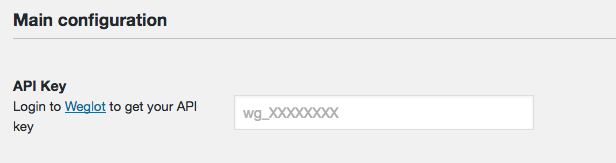
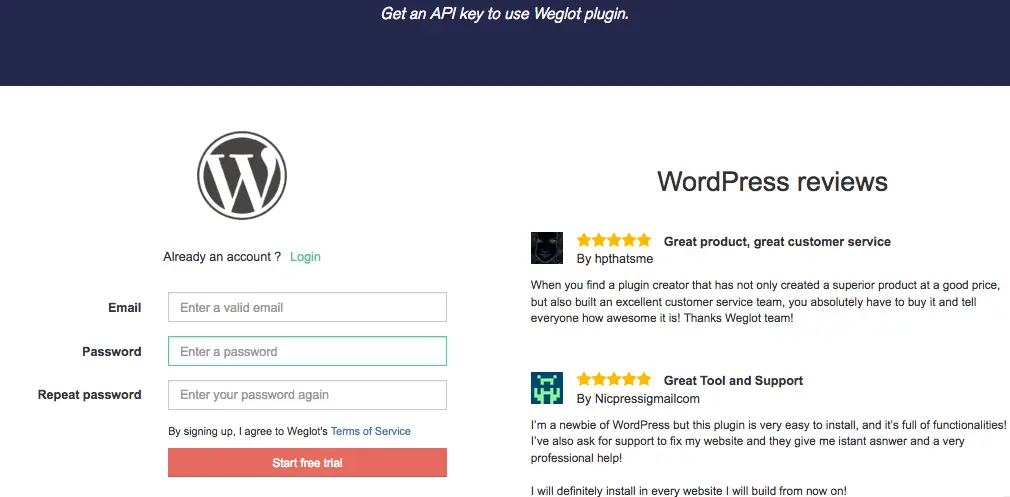
2. Terminez les étapes de configuration simples
Accédez aux paramètres du plugin Weglot Translate dans votre administrateur WordPress. Copiez-collez votre clé API depuis votre compte Weglot dans le champ associé affiché ci-dessous.
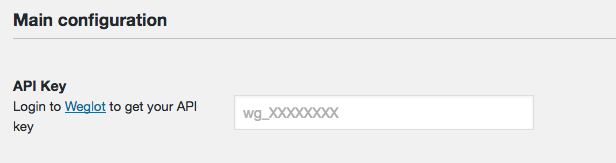
Sélectionnez la langue d’origine de votre site Web à l’aide du menu déroulant.

Sélectionnez la langue de destination que vous souhaitez afficher à l’aide du code à 2 lettres.

Ensuite, vous avez une option supplémentaire pour le style et l’emplacement du bouton de langue.
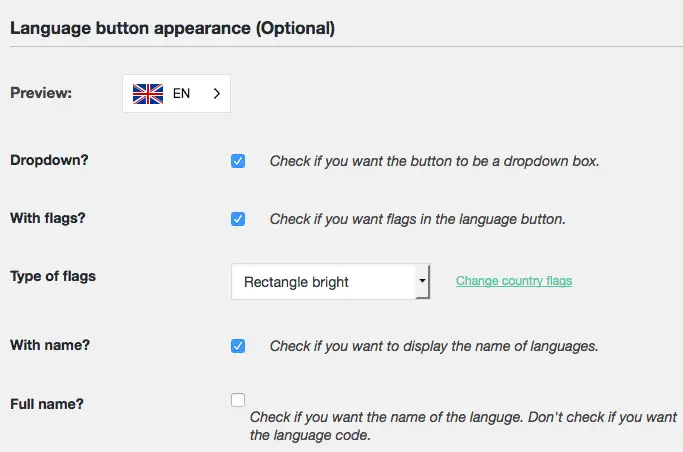
Des fonctionnalités avancées supplémentaires sont également disponibles, notamment :
- exclusion de pages des traductions
- le contenu bloque l’exclusion des traductions
- détection automatique des langues des visiteurs en fonction des préférences de leur navigateur
Cliquez sur Enregistrer et le bouton du sélecteur de langue est maintenant sur votre site Web. Vous pouvez afficher votre site Web dans différentes langues. Par défaut, le bouton est situé en bas à droite mais vous pouvez l’ajuster selon vos préférences.
3. Créez et gérez vos traductions
Weglot fournit automatiquement une première couche de traductions automatiques que vous (les membres de votre équipe, les traducteurs internes) pouvez modifier ou améliorer. Vous pouvez également les remplacer par des traductions professionnelles que vous pouvez commander auprès d’agences pro directement branchées sur Weglot.
Pour gérer et éditer vos traductions, vous pouvez utiliser un ou les deux outils d’édition Weglot directement depuis votre tableau de bord:
Éditeur visuel : Modifiez les traductions tout en étant sur votre page Web, en ayant le contexte et la conception sous les yeux. Il n’est disponible que pour les sites Web en direct et publics (il ne fonctionnera pas pour les sites Web hébergés locaux, les sites Web de maintenance ou les parties privées d’un site Web en direct).
Cliquez sur le crayon vert à côté des chaînes, les traductions s’affichent, vous pouvez les modifier, les modifications sont enregistrées et affichées en temps réel.
Une fois qu’une traduction automatique est approuvée, modifiée ou remplacée manuellement.
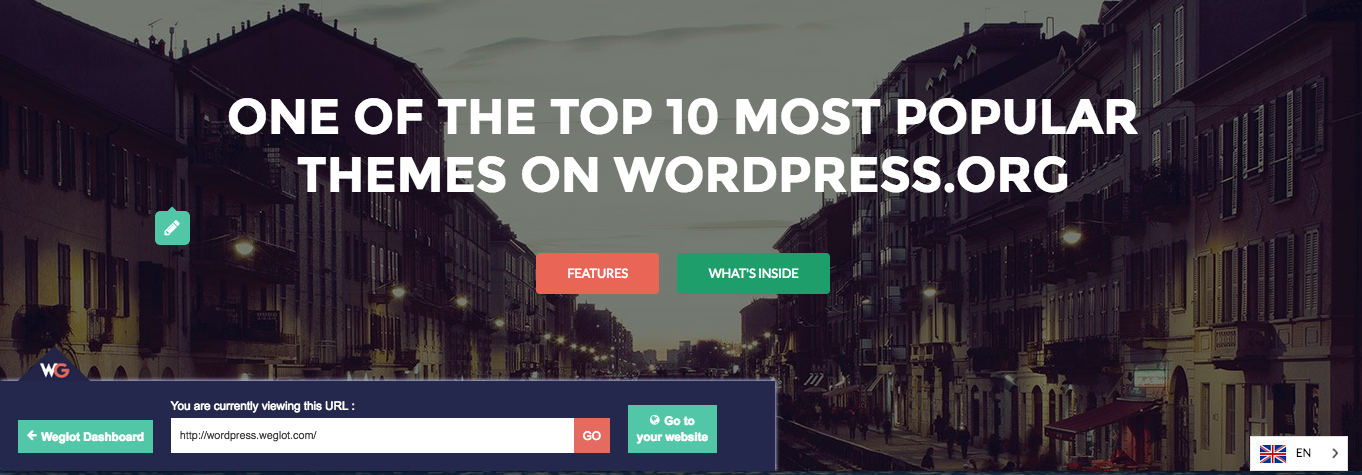
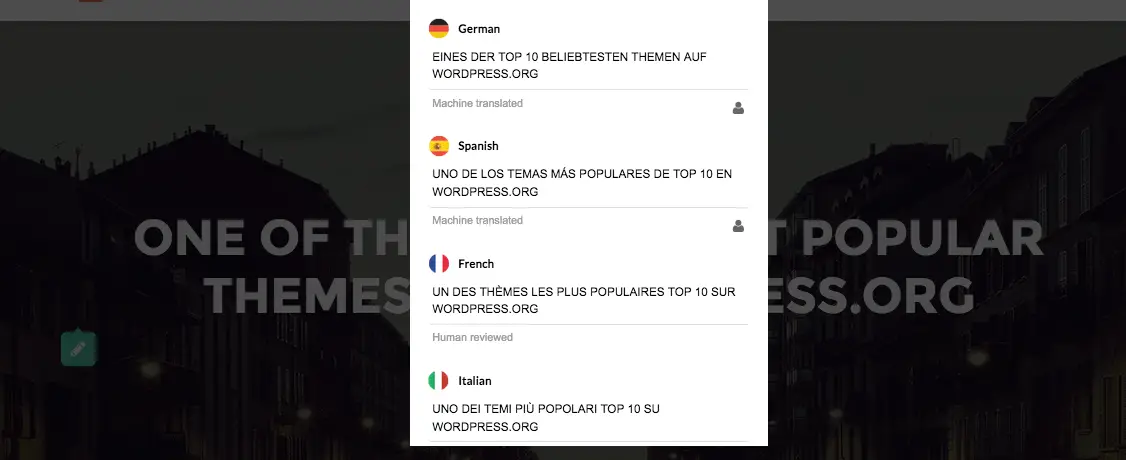
Liste des traductions : Sur le côté gauche vous avez votre contenu original, et sur le côté droit les traductions pour la langue sélectionnée. Les traductions sont triées par URL. Vous pouvez apporter des modifications aux traductions, elles seront automatiquement enregistrées et affichées.
En haut, il y a une barre de recherche pour trouver facilement le contenu/les traductions que vous souhaitez modifier. Il existe également des « options de traductions » pour définir des règles pour vos traductions (ne jamais traduire un mot/une phrase ou toujours traduire un mot/une phrase d’une certaine manière).
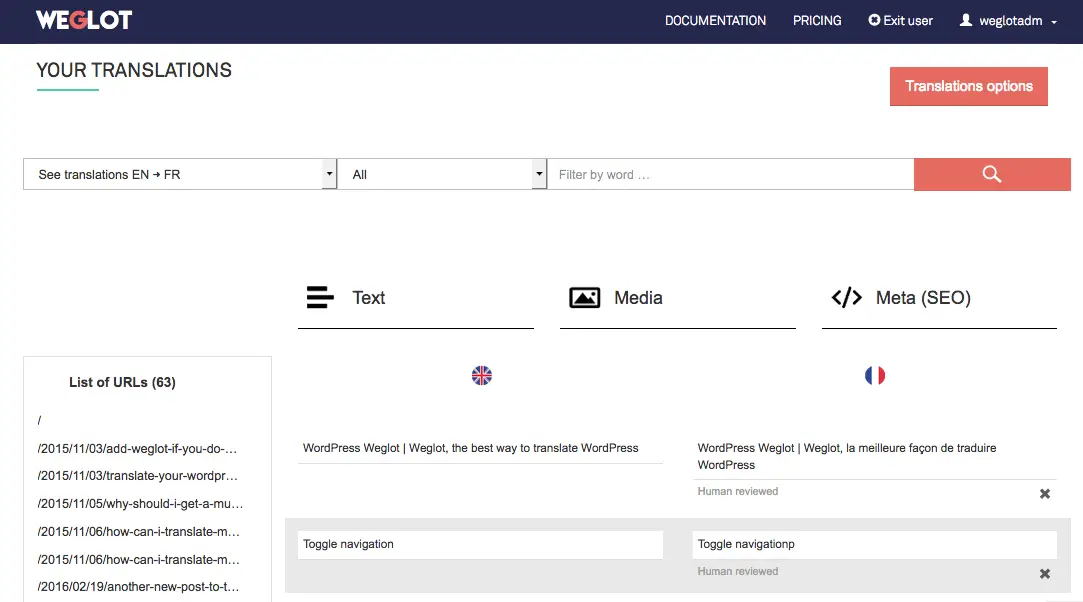
Traductions professionnelles : Vous pouvez sélectionner et commander des traductions professionnelles à des agences professionnelles directement connectées et contrôlées par Weglot. Sélectionnez les traductions/pages que vous souhaitez traduire professionnellement en cliquant sur l’icône.
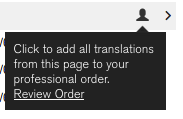
Ensuite, retrouvez votre récapitulatif de commande dans votre rubrique commande professionnelle.
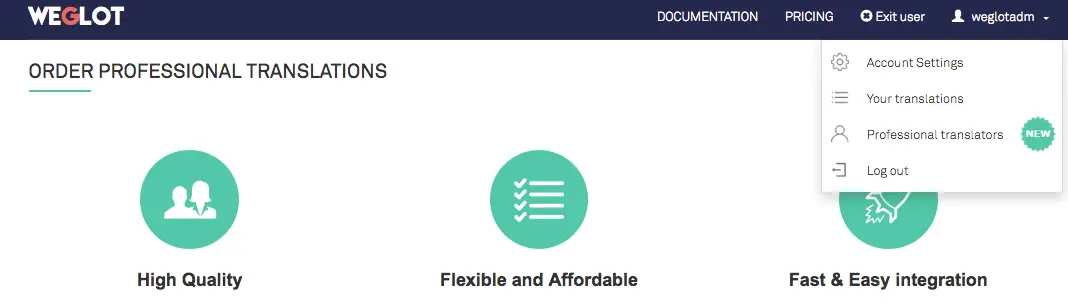
Combien ça coûte? Weglot Translate est une solution SaaS avec un essai gratuit et une tarification Freemium, permettant aux petits sites Web d’en profiter gratuitement. Vous pouvez consulter les forfaits Weglot ici, à partir de 9,90 €/mois.
Forfaits Weglot Pro
Emballer
S’il ne fait aucun doute que le multilingue peut être une excellente stratégie pour augmenter votre activité, il est important de le faire de la bonne manière : ne pas manquer les aspects clés du référencement et de l’expérience utilisateur.
Plugin de traduction Weglot se concentre sur la fourniture d’une solution à la fois performante et conviviale, gérant automatiquement une configuration multilingue complexe pour vous permettre d’affiner et d’affiner les traductions. En tant que service, Weglot propose également un support client dédié et réactif pour aider les utilisateurs en cas de besoin.
Alors qu’est-ce que tu en penses? Avez-vous d’autres questions sur la traduction de WordPress ? Ou un aperçu de la traduction de votre propre site Web ? Laissez un commentaire ci-dessous. Nous aimerions entendre vos pensées!